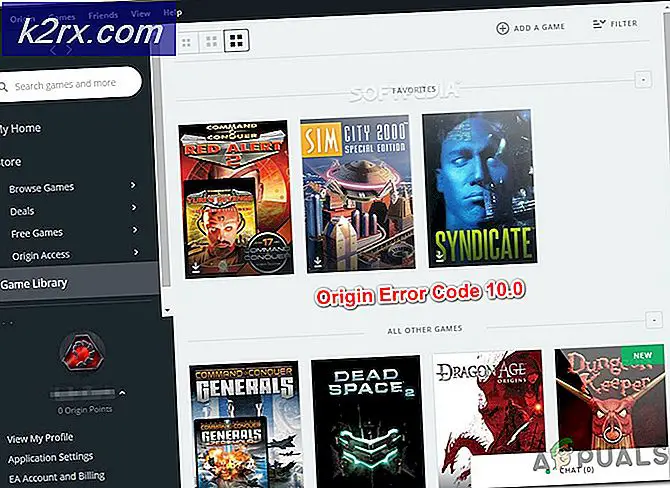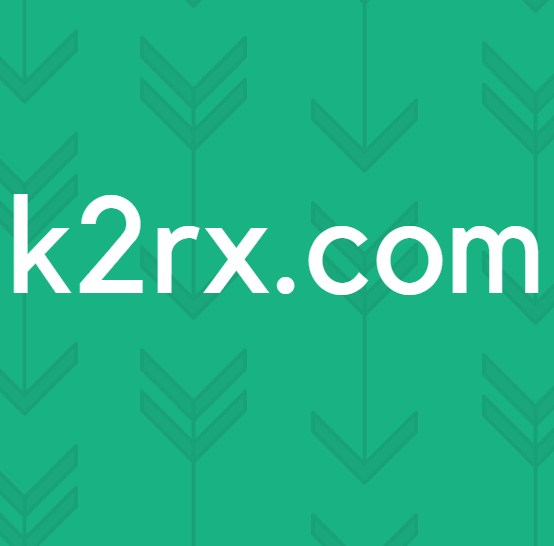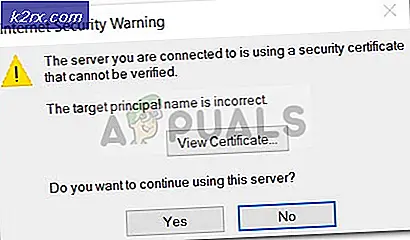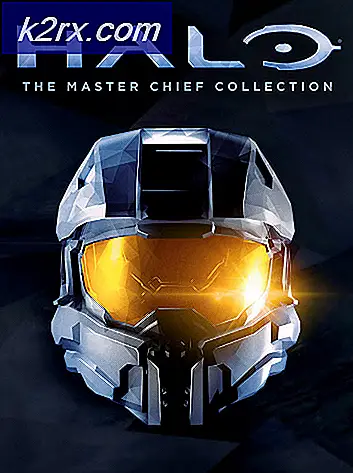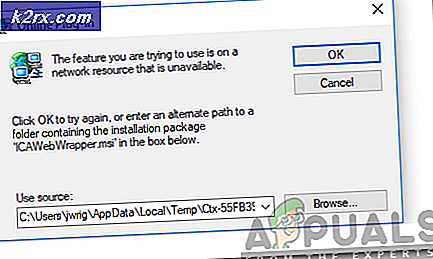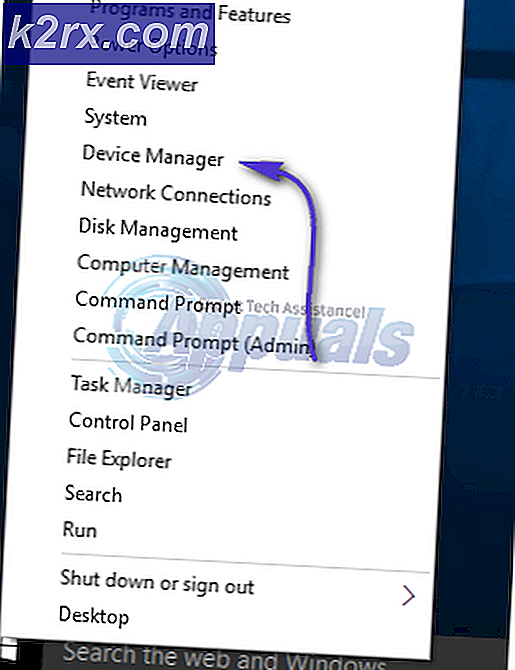Hoe achtergrondafbeeldingen te repareren die niet op het vergrendelscherm verschijnen na de verjaardag update
Hoewel Windows 10 al meer dan een jaar beschikbaar is, zijn er nog een aantal bugs die niet zijn opgelost. Aangezien Microsoft het beleid heeft gewijzigd en van Windows een service is gemaakt die regelmatig updates krijgt, kunt u in plaats van nieuwe releases verwachten dat deze bugs uiteindelijk worden opgelost. Een aantal van hen moesten volgens de Anniversary Update worden gerepareerd en dat was ook zo, maar deze update introduceerde ook nieuwe.
Een van deze problemen betreft het vergrendelingsscherm. Voor de jubileumupdate, toen je op een toets tikte of omhoog veeg over het vergrendelingsscherm om naar het inlogscherm te gaan, had je de keuze tussen een effen kleur en de standaardafbeelding van Windows, en dit was veranderbaar via een registersleutel. Met de update heeft Microsoft dit echter een beetje veranderd en nu kunt u uw achtergrond voor een vergrendeld scherm ook in het inlogscherm selecteren. Het punt is dat het niet altijd werkt.
Schakel Windows-animaties in
Allereerst moet je ervoor zorgen dat je achtergrond op het vergrendelingsscherm op het aanmeldscherm te ingeschakeld is.
PRO TIP: Als het probleem zich voordoet met uw computer of een laptop / notebook, kunt u proberen de Reimage Plus-software te gebruiken die de opslagplaatsen kan scannen en corrupte en ontbrekende bestanden kan vervangen. Dit werkt in de meeste gevallen, waar het probleem is ontstaan door een systeembeschadiging. U kunt Reimage Plus downloaden door hier te klikken- Druk op de Windows- toets op je toetsenbord en typ Scherminstellingen vergrendelen. Open het resultaat en u wordt naar een venster met alle beschikbare instellingen voor uw vergrendelingsscherm geleid.
- Blader naar beneden tot je de achtergrondafbeelding van Vergrendeling tonen op het inlogscherm ziet . Zorg ervoor dat deze op ON staat.
- Druk op de Windows- toets op je toetsenbord en typ Deze pc. Klik met de rechtermuisknop op het resultaat en selecteer Eigenschappen in het vervolgkeuzemenu.
- Zoek in het systeemvenster de geavanceerde systeeminstellingen aan de linkerkant en klik erop. Het opent het venster Systeemeigenschappen .
- Klik op het tabblad Geavanceerd op de knop Instellingen onder Prestaties.
- Zoek vensters animeren bij minimaliseren en maximaliseren en vink het aan. Klik op OK om het dialoogvenster te sluiten en de instellingen op te slaan.
Hoewel deze instelling volledig los lijkt te staan van het vergrendelscherm, hebben een aantal gebruikers bevestigd dat het inderdaad het probleem oplost. Hopelijk zal Microsoft dit probleem in een latere update van het besturingssysteem verhelpen, maar tot die tijd zal het volgen van de bovengenoemde methode u ook helpen om uw achtergrondafbeelding op het vergrendelingsscherm op uw inlogscherm te krijgen.
PRO TIP: Als het probleem zich voordoet met uw computer of een laptop / notebook, kunt u proberen de Reimage Plus-software te gebruiken die de opslagplaatsen kan scannen en corrupte en ontbrekende bestanden kan vervangen. Dit werkt in de meeste gevallen, waar het probleem is ontstaan door een systeembeschadiging. U kunt Reimage Plus downloaden door hier te klikken